●概要
3.5インチ、ILI9486L/3-mode、3.3V/5V
●仕様・機能
内蔵コントローラ:ILI9486L
3.5インチTFT液晶 解像度:320x480
信号インターフェース:SPI/8ビット/16ビット
動作電源:3.3V/5V
■2015年3月24日追記
AitendoのHPに書いてある「液晶仕様書(準備中)」がずっと準備中
3モード(8Bit/16Bit/SPI)なのに、SPIのピンがわからない。
早く準備終わってくれ~w
◼︎2015年3月26日追記
やっと、基板情報が公開されました。
でもなんとなく実基板と違うような気がします。(例えば20ピンはどう見ても配線が来ているのに、NCになってる)
まぁ、Aitendoだからと言えばそれまでなんですがw
■2015年3月29日追記
回路図からマッピングしてみました。
やっぱり20ピンは、SPI_SDOだと思います。(実験要)
◼︎2015年3月31日追記
回路図には8bitモードの時のデータはdb8〜db15って書いてあったのですが、基板にはdb0〜db7と書いてありまする。
ホームページには『※ご注意:液晶側D_LEDをGNDに接続するとバックライトを点灯します。絶対にVCCに接続しないでください。』と説明書きがあるのですが、そのとおりに接続してもバックライトは点灯しませんでした。
基板にはD_LEDAとあるので 3.3Vを接続するものだと思われます。(これは他のLCDの説明書きのコピペですね。)
テストしてみます。
→ やっぱり基板のD_LEDAが正しかったです。3.3Vを接続してバックライトが点きました
■2015年4月4日追記
AitendoのHPにあった初期化シーケンスをいれてもうまく動きません。
(もしかすると16ビット用のシーケンスかもしれません)
いろいろ試して、SPI通信はできたものの、画像がとても変です。
茨の道はまだまだ続きます。
※今、AitendoのHPをみたら、動作レポートを追記するとあったので、ちょっと期待。
◼︎2015年4月7日追記
書き忘れましたが、Raspberry Pi B+に接続して動作確認をしています。
ネットでILI9486Lの初期化方法を探していたら、以下の記述を見つけました。
SPI connection can not be used alone.It is used for initializing RGB interface only. PLease kindly change into 8bt MCU interface.
SPIはダメなのかなぁ。
■2015年4月8日追記
SPI接続はとりあえずあきらめて、8bit接続にしてみました。
定番のfbtftで動かそうとしてたのですが、ILI9486は標準サポートではありません。
そのため、flexpfbという標準ドライバーを指定しましたが、画面は動いてくれませんでした。
次に、CUSTOMモードで fb_ili9486というドライバーをつかったら...
おおおおおお、さとみちゃんがでたーーーーーー
やっと次に進めます。(でも、AitendoのHPにあった初期設定データの修正は必要でしたよ)
■2015年4月9日追記
[Raspberry Pi B+との接続]※数字はGPIOピン番号
LCDドライバーは定番のfbtftです。
制御信号 reset:17,dc:3,wr:2,cs:21
データ db00:9,db01:11,db02:18,db03:23,db04:24,db05:25,db06:8,db07:7
◼︎2015年4月10日追記
SDカードと配線をRasp 2 B+にのせかえても、そのまま動きました。
◼︎2015年4月14日追記
SDL2.0をインストールしました。
デモアプリを作りましたが、何か処理をしているような気がしますが、画面はでません。
SDL2.0はDIRECTFBにのみ対応している模様。
仕方なくSDL1.2に入れ直しましたが、まだ画面はでません。
イバラの道はまだ続いています。
と思ったら
export SDL_FBDEV=/dev/fb1
というおまじないを唱えたら、画面が出るようになりました。
デモアプリ → SDL1.2 → fbcon(/dev/fb1) → fbtft → ili9486
という順序で画像が表示されることになります。
ということで、/etc/modules を載せておきます。
fbtft_device custom name=fb_ili9486 width=320 height=480 \
buswidth=8 bgr=1 rotate=270 fps=30 \
gpios=reset:17,dc:3,wr:2,cs:21,\
db00:9,db01:11,db02:18,db03:23,db04:24,db05:25,db06:8,db07:7 debug=0 \
init=-2,100,-1,0xf1,0x36,0x04,0x00,0x3c,0x0f,0x8f,\
-1,0xf2,0x18,0xa3,0x12,0x02,0xb2,0x21,0xff,0x10,0x00,\
-1,0xf8,0x21,0x04,-1,0xf9,0x00,0x08,\
-1,0xc0,0x0f,0x0f,-1,0xc1,0x42,-1,0xc2,0x22,-1,0xc5,0x01,0x29,0x80,\
-1,0xb1,0xb0,0x11,0xb4,0x02,\
-1,0xe0,0x0f,0x18,0x15,0x9,0xb,0x4,0x49,0x64,0x3d,0x8,0x15,0x6,0x12,0x07,0x00,\
-1,0xe1,0xf,0x38,0x35,0xa,0xc,0x3,0x4a,0x42,0x36,0x04,0x0f,0x03,0x1f,0x1b,0x00,\
-1,0x36,0x48,-1,0x3a,0x55,-1,0x20,-1,0x11,-2,120,-1,0x29,-3
↑Aitendoの初期データはここが 0x66(これは18bitの設定)
■2015年4月26日追記
前のGPIOアサインは、LCDとI2S DACがバッティングしていました。
そこで、LCD、I2S、I2C、SPIがバッティングしないようなGPIOアサインに変えました。
/etc/modules はこうなりました。※fbtftのパラメーターになります。
fbtft_device custom name=fb_ili9486 width=320 height=480 \
buswidth=8 bgr=1 rotate=270 fps=30 \
gpios=reset:17,dc:22,wr:27,cs:20,\
db00:5,db01:6,db02:13,db03:26,db04:24,db05:25,db06:12,db07:16 debug=3 \
init=-2,100,-1,0xf1,0x36,0x04,0x00,0x3c,0x0f,0x8f,\
-1,0xf2,0x18,0xa3,0x12,0x02,0xb2,0x21,0xff,0x10,0x00,\
-1,0xf8,0x21,0x04,-1,0xf9,0x00,0x08,\
-1,0xc0,0x0f,0x0f,-1,0xc1,0x42,-1,0xc2,0x22,-1,0xc5,0x01,0x29,0x80,\
-1,0xb1,0xb0,0x11,0xb4,0x02,\
-1,0xe0,0x0f,0x18,0x15,0x09,0x0b,0x04,0x49,0x64,0x3d,0x08,0x15,0x06,0x12,0x07,0x
-1,0xe1,0x0f,0x38,0x35,0x0a,0x0c,0x03,0x4a,0x42,0x36,0x04,0x0f,0x03,0x1f,0x1b,0x
-1,0x36,0x48,-1,0x3a,0x55,-1,0x20,-1,0x11,-2,120,-1,0x29,-3
■2015年4月28日
Raspberry Pi 2につなげているので、次からは↓のレビューに記載します
-
購入金額
3,250円
-
購入日
2015年03月11日
-
購入場所
秋葉原 Aitendo

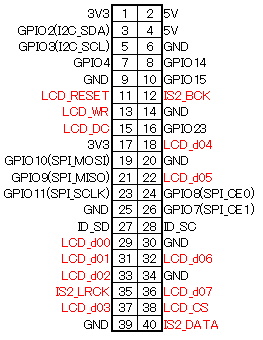
yosyos888さん
2015/03/11
Webでデビューしたので早速捕獲しました。
いぐなっちさん
2015/04/15
参考にさせていただきます
yosyos888さん
2015/04/15
ありがとうございます。
でもやっとグラフィック環境が整っただけなので、これから
MPDの情報表示プログラムを作って、SabreBerryをアイソレーター接続して
Nucleo F401のスペクトラムアナライザーのプログラムを完成させて
ちゃんとしたケースにいれて、ミュージックサーバーに仕立て上げるという
長い長い道のりが始まったばかりなのですw